Ein Arbeitsblatt - LÖSUNGEN
In den letzten Kapiteln hast du erfahren, wie Geodaten erfasst und in einem GIS dargestellt werden. Somit ist alles vorbereitet für die „Spezialität“ des GIS, nämlich das Ableiten von neuen Informationen aus bestehenden raumbezogenen Daten. Dieses Ableiten von neuen Informationen nennt man Analyse.
Lernziele
Dieses Kapitel beinhaltet folgende Lernziele:
-
den Unterschied zwischen Abfragen und Manipulationen in eigenen Worten erklären,
-
aufzählen, welche Abfragearten es gibt und diese mit Hilfe je eines Beispiels erklären,
-
für eine thematische Abfrage eine korrekte SQL-Abfrage formulieren.
Theorie
![]() Aufgabe 1
Aufgabe 1
Löse als Einstieg in das Kapitel Datenanalyse folgende Aufgaben:
-
Suche 1: Rufe das Telefonbuch von local.ch auf und gib den Namen und falls bekannt auch den Wohnort einer Person ein, die du kennst und die einen Eintrag im Telefonbuch haben könnte (z.B. deine Eltern oder deine Grosseltern). Klicke anschliessend auf die Suchen-Schaltfläche. Was ist das Resultat deiner Suche? In welcher Form sind die Eingabe und die Ausgabe der Suche, wenn du die Suche auf der Seite tel.local.ch allgemein betrachtest?
-
Suche 2: Rufe als nächstes die SBB-Homepage auf und suche nach der nächsten Verbindung vom Bahnhof der am nächsten bei deinem Wohnort liegt nach Chur. Betrachte wieder die Eingabe- und Ausgabewerte. Dabei sind nicht so sehr die Resultate selber wichtig sondern die Form, in welcher die Resultate ausgegeben werden. Mache dir dazu wieder einige Notizen.
-
Vergleich: Was fällt dir auf, wenn du nun die Art der Resultate der Suche 1 und der Suche 2 vergleichst? Schreibe deine Feststellungen auf.
Frage 1
Um eine Abfrage zu starten, muss man Name, Vorname und Ort in
Textform in eine Maske eingeben. Die Abfrage könnte wie folgt aussehen:

Und hier die entsprechenden Resultate:
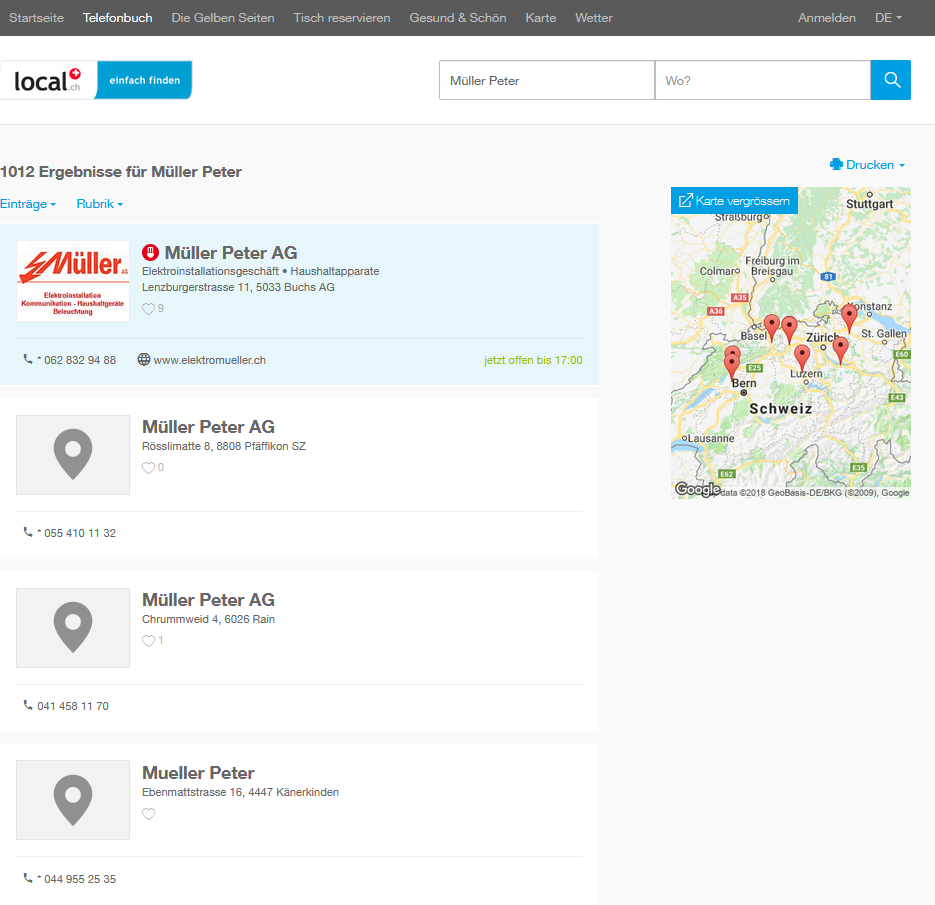
Die Resultate werden als Adressen (Textform) ausgegeben und als Einträge in einer Karte.
Frage 2
Um eine Abfrage zu starten, muss man mindestens die Felder Start- und Zielort,
Datum und Zeit in Textform ausfüllen. Die Abfrage könnte wie folgt aussehen:
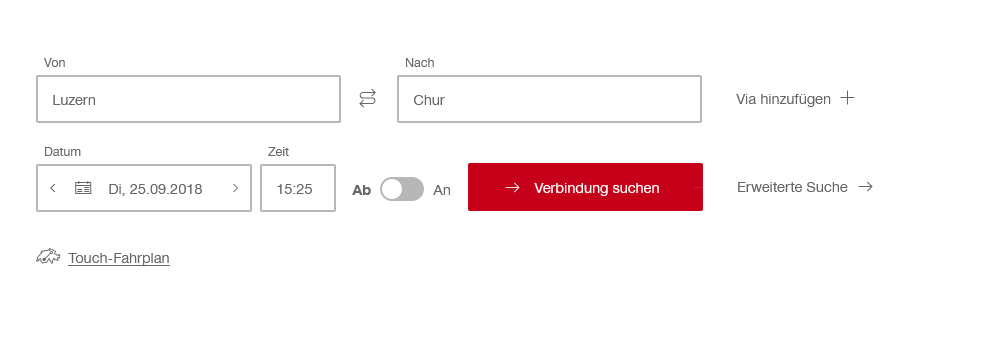
Die Resultate werden in Textform ausgegeben:
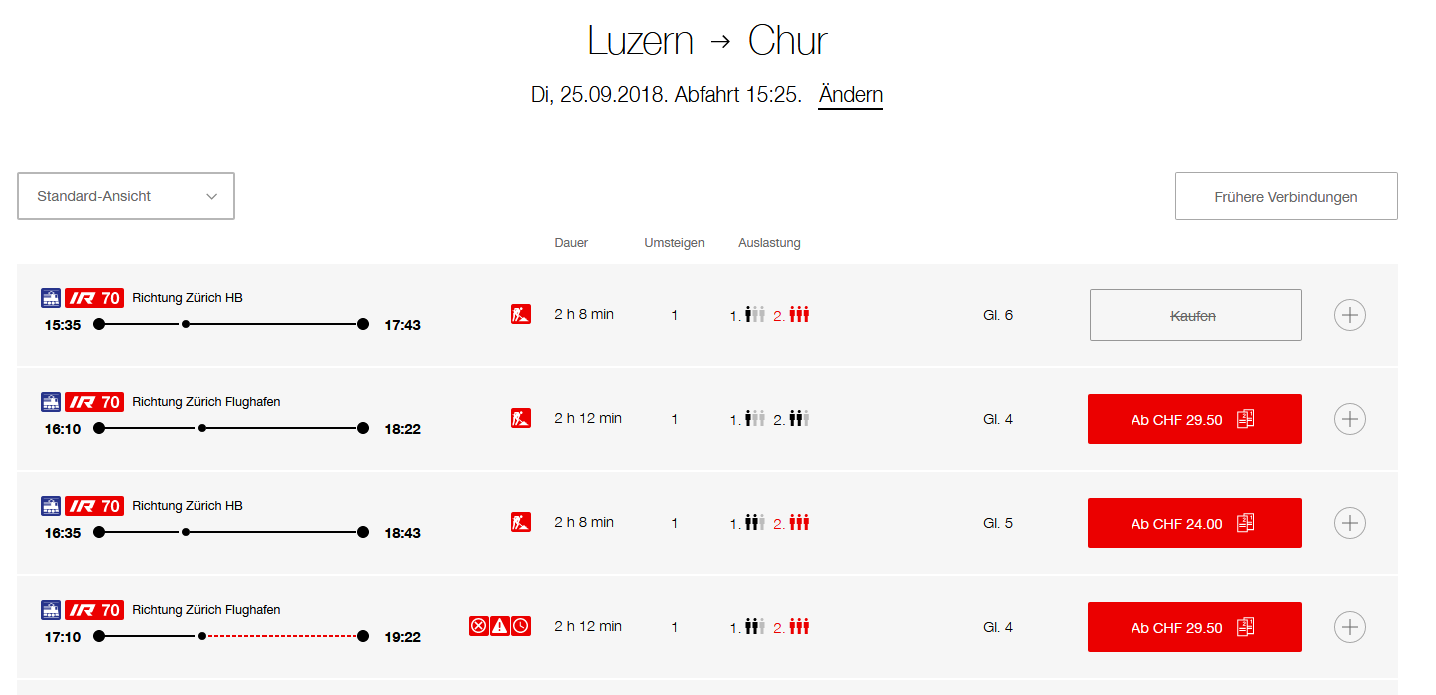
Frage 3
Bei beiden Suchen sind die Eingabewerte in Textform.
Die Resultate werden in Textform und räumlich ausgegeben, bei der zweiten Suche nur in Textform.
Bei der ersten Suche möchte man oftmals nicht nur wissen an welcher Strasse eine Person wohnt oder welche Telefonnummer sie hat, sondern auch, wo der Wohnort auf der Karte liegt. Ausserdem kann der Karteneintrag hilfreich sein, wenn es wie in unserem Fall mehrere Peter Müller in Bern gibt. Wenn man weiss in welchem Gebiet er wohnt, dann kann man die Suche visuell eingrenzen.
Bei der Fahrplanauskunft möchte man in erster Linie die Abfahrt- und Ankunftszeiten wissen. Die räumliche Komponente ist beim Resultat zweitrangig und wird deshalb auch nicht angezeigt.
Behalte deine Lösungen im Hinterkopf. Wir werden später in diesem Kapitel nochmals auf diese Aufgabe zurückkommen.
Wie bereits in der Einleitung angedeutet, ist das Ableiten von neuen Informationen aus bestehenden raumbezogenen Daten eine der wertvollsten und wichtigsten Funktionen eines GIS.
Allgemein werden zwei Arten von Analysen unterschieden: Abfragen und Manipulationen. Bei den Abfragen werden die Daten nicht verändert, bei den Manipulationen werden entweder die Daten verändert oder es werden neue Daten erzeugt.
Abfragen
Es gibt drei Möglichkeiten, nach welchen Gesichtspunkten eine Abfrage durchgeführt werden kann.
-
Abfragen anhand von Sachdaten. Beispiel: Selektiere alle Seen, die eine Wassertiefe haben, die grösser als 100 m ist. Diese Abfragen werden thematische Abfragen oder Selektionen genannt.
-
Abfragen anhand von Beziehungen zwischen verschiedenen geometrischen Objekten. Beispiel: Selektiere alle Seen, die vollständig innerhalb eines Kantons liegen. Diese Abfragen werden topologische Abfragen oder Selektionen genannt.
-
Abfragen über die Geometrie der Objekte. Beispiel: Welche Hauptorte liegen in einem Abstand von weniger als 20 km um den Vierwaldstättersee. Diese Abfragen werden geometrische Abfragen oder Selektionen genannt.
![]() Aufgabe 2
Aufgabe 2
Überlege dir, um welche Arten von Abfragen es sich bei der Einstiegsübung
handelte?
Es handelt sich bei beiden Fällen um thematische Abfragen.
Datenbanksprache SQL
Um thematische Abfragen durchzuführen, wird die Datenbanksprache SQL (Structured Query Language) verwendet. Falls du bereits mit Datenbanken gearbeitet hast, wirst du die Sprache bestimmt bereits kennen. Dann ist für dich der nächste Abschnitt Repetition. Für alle anderen ist es eine kurze Einführung über die wichtigsten Ausdrücke einer Abfrage mit SQL.
Eine SQL-Abfrage ist vereinfacht dargestellt wie folgt aufgebaut:
SELECT Auswahlliste FROM Quelle WHERE Where-Klausel
Überblick über die Variablen, die du für einfache Abfragen kennen solltest:
Auswahlliste:
Namen aller Attribute, die als Resultat angezeigt werden sollen.
Ein * bedeutet, es werden alle Attribute angezeigt.
Bei thematischen Abfragen innerhalb einer Attributtabelle ist nur die Abfrage
nach allen Attributen möglich und auch die (Attribut-) Quelle ist gegeben.
Deshalb konzentrieren wir uns zuerst auf die Where-Klausel.
Quelle: Namen der Tabellen, die Attribute enthalten, welche bei der Abfrage eine Rolle spielen. Bei einer Attributtabelle gibt es nur eine Tabelle.
Where-Klausel: Bedingungen, die erfüllt werden müssen.
Überblick über die SQL-Ausdrücke, die in einer Where-Klausel verwendet werden können, und ihre Bedeutung:
| SQL-Ausdruck | Bedeutung |
|---|---|
= |
gleich |
< |
kleiner |
<= |
kleiner oder gleich |
> |
grösser |
>= |
grösser oder gleich |
<> |
nicht gleich, verschieden |
LIKE |
Vergleich von Zeichenfolgen. Dabei können folgende Zeichen als Platzhalter eingesetzt werden: %: Platzhalter für beliebig viele Zeichen. Z.B. LIKE 'F%' für alle Einträge, die mit dem Buchstaben F beginnen _ : Platzhalter für genau ein Zeichen. Z.B. LIKE 'Me_er', wenn man nach einer Person sucht und nicht weiss, ob ihr Nachname Meier oder Meyer ist. Bei LIKE 'M__er' könnte er zusätzlich auch Mayer lauten. |
IS NULL |
Zelle enthält keinen Wert. |
IS NOT NULL |
Zelle enthält einen Wert. |
BETWEEN |
zwischen zwei Werten. |
Es können auch mehrere Bedingungen hintereinander gesetzt werden. Durch logische Operatoren kann definiert werden, ob die Bedingung 1 und (AND) Bedingung 2 oder Bedingung 1 oder (OR) Bedingung 2 oder Bedingung 1 und nicht (NOT) Bedingung 2 gelten sollen.
Hier zur Veranschaulichung das Ganze nochmals mit Hilfe von Venn-Diagrammen dargestellt:
AND-Operator: Welches Element gehört zur Menge A und zur Menge B? |
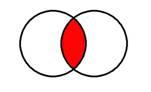
|
OR-Operator: Welches Element gehört zur Menge A oder zur Menge B? |
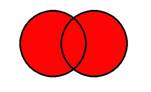
|
NOT-Operator: Welches Element gehört zur Menge A aber nicht zur Menge B? |
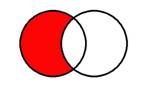
|
![]() Aufgabe 3
Aufgabe 3
Probiere nun selber mal aus, folgende einfache Abfrage in SQL zu formulieren.
Beachte dabei, dass Attributnamen in doppelten Anführungszeichen und Textwerte
wie 'Müller' in einfachen Anführungszeichen geschrieben werden:
-
Es sollen alle Seen selektiert werden, deren Fläche grösser als 20 km2 sind und die tiefer als 400 m.ü.M. liegen.
-
Die Suche, die du als Einstieg in die Theorie als Suche 1 auf dem Telefonbuch von Local.ch durchgeführt hast.
SELECT *
FROM Seen
WHERE "Flaeche" > 20 AND "max_Tiefe" < 400SELECT *
FROM Adressen
WHERE "Name" = 'Müller' AND "Vorname" = 'Peter' AND "Ort" = 'Bern'QGIS-Übung
Die "Spezialität" eines GIS soll natürlich auch nicht nur in der Theorie vermittelt werden. In diesem Kapitel wirst du selber einige thematische und räumliche Abfragen durchführen.
Lernziele
Am Ende dieser Übung beherrschst du folgende Punkte:
-
Elemente anhand von thematischen und räumlichen Kriterien selektieren
-
Aus bestehenden Werten für ein Feld einen neuen Wert berechnen
Thematische Selektion
Zu Beginn dieser Übung möchten wir eine einfache Abfrage durchführen. Du kennst sie bereits aus der SQL-Übung im Theorieteil:
Es sollen alle Seen selektiert werden, deren Fläche grösser als 20 km2 sind und die tiefer als 400 m.ü.M. liegen.
Um diese Seen zu selektieren, könntest du nun jede einzelne Zeile der Attributtabelle durchschauen und so bestimmen, welche Objekte dazu gehören und welche nicht. Wenn du aber viele Objekte hast, dann würde diese Art von Suche sehr schnell sehr viel Zeit in Anspruch nehmen.
Einfacher geht es, wenn die vordefinierten Suchmasken verwendet werden. Wenn du nur nach einem Namen oder einer Zahl suchst, dann ist es am Einfachsten, den Felderfilter in der Attributtabelle unter Alle Objekte anzeigen zu benützen.
Probiere diese Suche an einem kleinen Beispiel aus. Öffne die Attributstabelle der Seen. Im unteren linken Bereich siehst du eine Zeile auf der Alle Objekte anzeigen steht und ein Menü, das du aufklappen kannst. Suche in diesem Menü, im Felderfilter, nach dem Attribut, nach welchem du sortieren möchtest. Zusätzlich musst du den Begriff noch eingeben, nach dem du filtern möchtest. Du möchtest nun z.B. nach allen Seen suchen, in denen im Namen „Lago“ vorkommt. Wähle das Attribut name im Menü unten links aus und suche nach dem Begriff „Lago“.
Damit du sofort siehst, wie viele Elemente ausgewählt wurden, kannst du die Option Filter… aktivieren.
![]() Aufgabe 4
Aufgabe 4
Wie viele Lösungen erhältst du?
Abfrage:
Lösung:

Kommen wir nun aber zum Anfangsbeispiel zurück. Diese Abfrage ist etwas
komplizierter. Öffne durch Klicken auf die Schaltfläche Objekte über Ausdruck wählen
den Abfrageeditor. Hier kann die Abfrage in Form einer SQL-Abfrage formuliert
werden. Es muss jedoch nur die Where-Klausel der SQL-Abfrage eingegeben
werden. Von SELECT * FROM Seen WHERE max_Tiefe > 100 muss also nur der Teil
max_Tiefe > 100 ins Abfragefeld eingetippt werden.
Die einzelnen Komponenten der Where-Klausel können durch Doppelklick auf die Felder im rechten Fenster zusammengesetzt werden.
![]() Aufgabe 5
Aufgabe 5
Formuliere nun die Where-Klausel der SQL-Abfrage für die Einstiegsaufgabe und
führe die Abfrage durch. Wie viele Seen erfüllen diese Bedingungen?
"Hoehe_muM" < 400 AND "Flaeche" > 204 Seen
In anspruchsvolleren Analysen möchte man die ganze SQL-Sprache nutzen. Dazu reicht der Feldfilter nicht aus. Für eigene SQL-Abfragen kann man in QGIS die DB-Verwaltung nutzen, die man im QGIS-Menü unter Datenbank findet. Gegeben, dass im Projekt schon Daten geladen sind, kann man dort Virtuelle Layer wählen. Wenn man es aufklappt, sieht man Projektlayer und darunter die im Projekt abfragbaren Layer, d.h. in unserem Falle "Seen" und "Kantonsgrenzen". Um eine eigene SQL-Abfrage durchzuführen, wählt man Projektlayer und klickt oben auf das Icon SQL-Fenster. Es erscheint nun ein neuer, zweigeteilter Dialog mit einem leeren Textfeld oben und einem Ausgabefeld unten. Im oberen Feld steht der Cursor bei Zeile 1 und man kann dort SQL schreiben.
Die SQL-Abfrage kann man mit Klick auf die Schaltfläche Ausführen ausführen. Wenn die Abfrage erfolgreich war, wird das Ergebnis im Ausgabefeld angezeigt. Falls man vor der Ausführung der SQL-Abfrage die Checkbox Als neuen Layer laden anwählt, wird das Resultat als neuer Layer geladen.
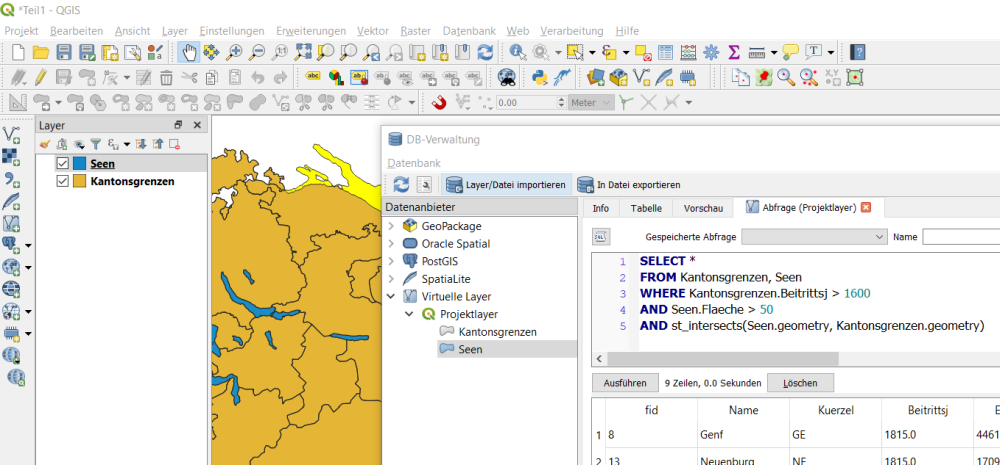
![]() Aufgabe 6
Aufgabe 6
Formuliere dieselbe Anfrage wie in vorheriger Aufgabe mit der Where-Klausel
nun aber als eigenständige SQL-Abfrage. Wie lautet die SQL-Abfrage?
SELECT *
FROM Seen
WHERE "Hoehe_muM" < 400 AND "Flaeche" > 20(Resultatliste mit 4 Seen)
Räumliche Selektion
Im ersten Teil dieses Abschnittes wurde eine Abfrage anhand von Werten formuliert, die in der Attributstabelle abgespeichert sind. Nun soll eine Abfrage durchgeführt werden, bei welcher die Position der Objekte berücksichtigt wird. Es handelt sich dabei um eine räumliche Abfrage.
Das Werkzeug für die räumlichen Abfragen findet man, in dem man die Schaltfläche Vektor klickt und aus dem neuen Fenster unter Datenmanagement Werkzeuge das Werkzeug Attribute nach Position zusammenfügen auswählt.
Es sollen alle Kantone selektiert werden, bei denen mindestens einer der erfassten Seen ganz innerhalb liegt (d.h. der Kanton teilt sich den See nicht mit einem anderen Kanton oder einem anderen Land).
Der Grundlayer in der Maske ist der Layer, in welchem die Elemente selektiert werden sollen. Da im vorliegenden Fall die Kantone selektiert werden sollen, wählen wir hier den Layer Kantonsgrenzen. Somit sind die Seen der Layer verknüpfen Layer. Die Checkbox Nur gewählte Objekte muss ausgewählt sein, damit nur die Seen mit einer Tiefe von mindestens 100 Metern ausgewählt werden.
Die Seen sollen vollständig innerhalb eines Kantones liegen. D.h. die Kantonsflächen enthalten die Seeflächen. Deshalb lautet die topologische Operation enthält. Man geht bei der Wahl der topologischen Operation also immer vom Grundlayer aus und überprüft, wie er im Verhältnis zum Layer verknüpfen steht.
![]() Aufgabe 7
Aufgabe 7
Führe diese Abfrage durch. Wie viele Kantone erfüllen diese Bedingung?
Abfrage:
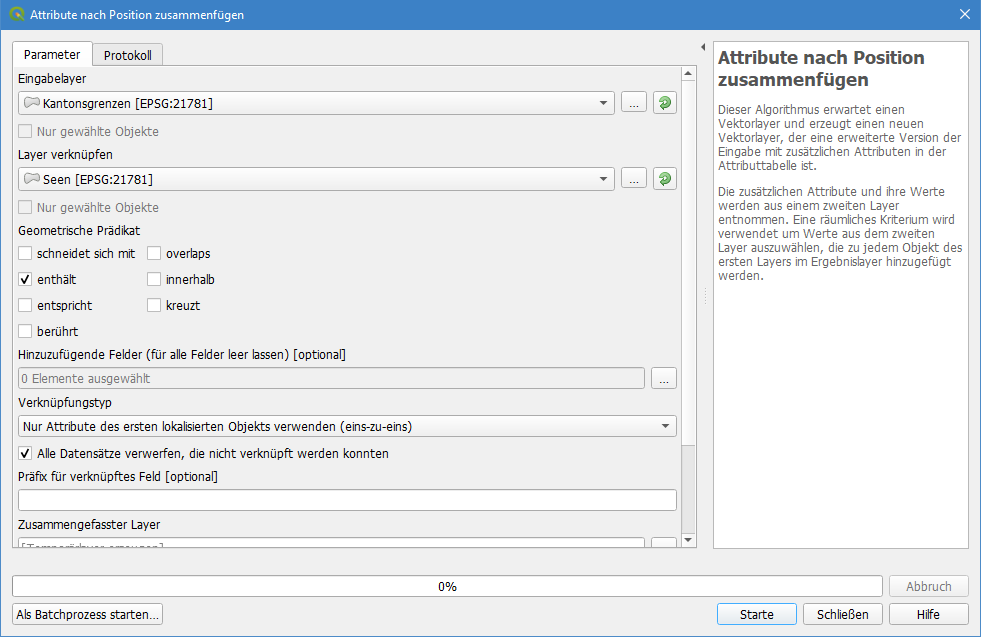
Lösung:
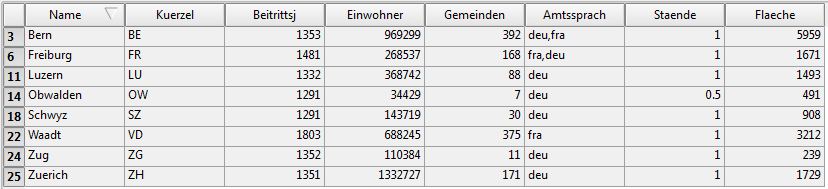
8 Kantone erfüllen die Bedingung: Bern, Freiburg, Luzern, Obwalden, Schwyz, Waadt, Zug und Zürich.
![]() Aufgabe 8
Aufgabe 8
Wie müsste die Abfrage lauten, wenn alle Seen selektiert werden sollen, die
zu mehr als einem Kanton oder Land gehören?
Abfrage:
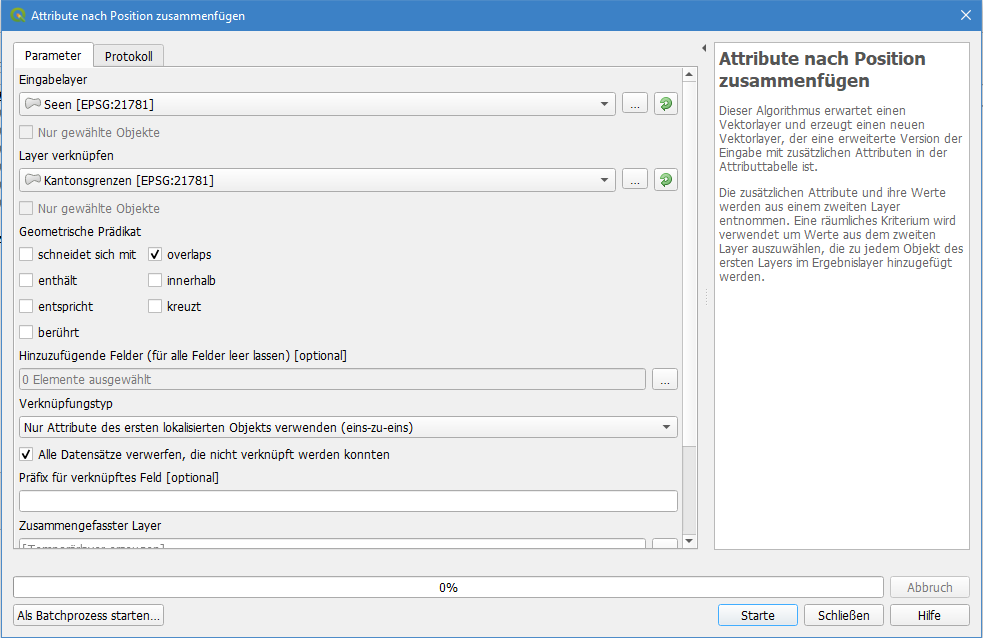
![]() Aufgabe 9
Aufgabe 9
Wie viele Seen erfüllen diese Bedingung? Schreibe die Lösung auf dein
Arbeitsblatt.
Resultat:
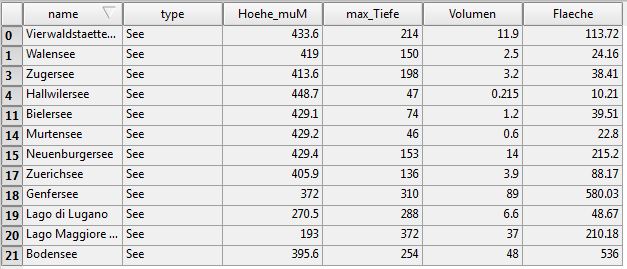
12 Seen erfüllen die Bedingung.
Felder berechnen
Als nächstes soll mit Hilfe von bestehenden Attributen ein neuer Wert erzeugt werden. Genauer gesagt soll die Einwohnerdichte der Kantone berechnet werden. Diese geschieht durch folgende Formel:
Einwohnerdichte pro km2 = Anzahl Einwohner / Fläche in km2
Für diese Berechnung muss die Attributstabelle der Kantone geöffnet werden. Wähle die Option Feldrechner öffnen. Falls du den Dichtewert in eine bereits bestehende Spalte schreiben möchtest, kannst du in der Maske Vorhandenes Feld erneuern ankreuzen und im Dropdown-Menü deine gewünschte Spalte auswählen. In unserem Fall möchten wir jedoch ein Neues Feld anlegen. Gib deshalb unter Ausgabefeldname den Attributnamen Dichte ein. Wähle als Ausgabefeldtyp die Option Ganzzahl (integer) und als Ausgabefeldlänge "10".
Wenn du den Dichtewert für alle und nicht nur für die selektierten Kantone berechnen möchtest, musst du darauf achten, dass das Kreuz bei Nur x ausgewählte Objekte aktualisieren nicht gesetzt ist.
Nun kannst du den Feldrechner entsprechend der Formel für die Einwohnerdichte formulieren. Dabei musst du nur den Ausdruck nach dem Gleichheitszeichen eingeben.
Wir möchten ausserdem die Dichte als ganze gerundete Zahl ohne Nachkommastelle
berechnen (sog. Ganzzahl, englisch integer).
Deshalb muss im Feldrechner-Ausdruck die Umwandlungs-Funktion
to_int (d.h. "wandle in Ganzzahl um") gewählt werden.
Funktionen erwarten immer einen Ausdruck in Klammern.
Setze also deinen Ausdruck in die Klammer nach to_int.
![]() Aufgabe 10
Aufgabe 10
Wie lautet der Feldrechnerausdruck?
to_int ("Einwohner" / "Flaeche")
Nach dem Berechnen muss der Editiermodus wieder ausgeschaltet werden. Wenn du mit der Berechnung zufrieden bist, dann speichere die Änderungen ab. Falls nicht, verwerfe diese.
Kombinierte Selektion
Bestimme in einer weiteren Abfrage die Namen aller Hauptorte, deren zugehörige Kantone eine Bevölkerungsdichte von mehr als 200 Einwohner pro km2 haben und die zwischen 1800 und 1900 der Schweiz beigetreten sind.
Es soll also nun eine Abfrage durchgeführt werden, in welcher sowohl thematische als auch die räumliche Komponente eine Rolle spielt.
![]() Aufgabe 11
Aufgabe 11
Überlege kurz, bei welchen Komponenten es sich um die thematische und bei
welchen um räumliche Abfragen handelt.
Thematische Abfrage:
-
Bevölkerungsdichte von mehr als 200 Einwohner pro km2
-
zwischen 1800 und 1900 der Schweiz beigetreten
Räumliche Abfrage:
-
Hauptorte, die in den entsprechenden Kantonen liegen.
Wir werden bei dieser Abfrage in zwei Schritten vorgehen. Im ersten Schritt wird die thematische Abfrage durchgeführt. Öffne dazu die Attributstabelle der Kantone und selektiere mit Hilfe der Option Objekt über Ausdruck wählen alle Kantone, bei denen die Bevölkerungsdichte grösser als 200 Einwohner pro km2 beträgt und die zwischen 1800 und 1900 der Schweiz beigetreten sind.
![]() Aufgabe 12
Aufgabe 12
Wie lautet die Where-Klausel?
"Dichte" > 200 AND "Beitrittsj" > 1800 AND "Beitrittsj" < 1900Jetzt sind alle Kantone selektiert, die diese Bedingung erfüllen.
Nun sollen noch die dazugehörigen Hauptorte herausgefunden werden. Dies geschieht mit Hilfe einer räumlichen Abfrage. Öffne dazu das Attribute nach Position zusammenfügen-Werkzeug.
![]() Aufgabe 13
Aufgabe 13
Welcher Layer ist denn nun der "Grundlayer" und welcher der "Layer
verknüpfen"-Layer? Welche topologische Operation muss gewählt werden?
Eingabe-Layer: Layer "Hauptorte"
Layer verknüpfen-Layer: Layer "Kantonsgrenzen"
Topologische Operation: "innerhalb"
Überprüfe vor dem Durchführen der Abfrage, dass die Einstellungen so sind, dass von den Kantonsgrenzen nur die selektierten berücksichtig werden.
![]() Aufgabe 14
Aufgabe 14
Um welche Hauptorte handelt es sich?
Aarau, Frauenfeld, Genève, Lausanne, Neuchâtel, Sankt Gallen
Kapiteltest 4
Frage 1
Im Kapitel 4 hast du gelernt, dass allgemein zwei Arten von Analysen unterschieden werden, die Abfrage und die Manipulation.
Welches ist der Unterschied zwischen diesen beiden Analysearten?
Schreibe deine Antwort in eigenen Worten. Füge bei jeder Art noch ein Beispiel hinzu.
Abfrage:
Die Daten werden bei einer Abfrage nicht verändert, sondern lediglich bezogen.
Beispielsweise möchte man wissen, wie viele Einwohner einer Stadt mehr als 150‘000 CHF pro Jahr verdienen und gleichzeitig jünger als 30 Jahre alt sind.
Manipulation:
Die Daten werden bei einer Manipulation verändert, ergänzt oder sogar neue
Daten erzeugt.
Beispielsweise führt man in ein bestehendes Verkehrssystem ein neues Attribut ein, ob eine Strecke stark belastet ist oder nicht. Eine weitere Möglichkeit wäre das Einfügen von noch unbekannten Wanderwegen in ein GIS-System.
Frage 2
Du hast gelernt, dass thematische Abfragen mit Hilfe der Datenbanksprache SQL formuliert werden.
Erstelle für die folgende Fragestellung eine SQL-Abfrage:
"Welche Kantone haben eine grössere Einwohnerdichte als 200 Einwohner pro
km2, traten der Schweiz vor dem Jahr 1600 n.Chr. bei und haben einen Namen,
der nicht mit dem Buchstaben Z beginnt?"
Benutze bei der Formulierung den vereinfachten Aufbau einer SQL-Abfrage. Hebe die typischen Elemente des Aufbaus speziell hervor. Die Bezeichnungen der Tabellen und Attribute sollen von den Daten der Übung übernommen werden.
SELECT *
FROM Kantonsgrenzen
WHERE "Einwohner" / "Flaeche" > 200 AND "Beitrittsj" < 1600
AND "Name" NOT LIKE 'Z%'Frage 3
Es gibt neben den thematischen Abfragen auch noch weitere Abfragemöglichkeiten. Die verschiedenen Abfragen können auch kombiniert werden.
Erstelle für die folgende Fragestellung eine SQL-Abfrage:
"Selektiere alle Kantone, die nach 1600 der Schweiz beigetreten sind und
Kontakt mit einem See haben, der grösser als 50 km2 ist."
Bei der Beantwortung dieser Frage müssen nur die Seen berücksichtigt werden,
welche im GeoPackage qgis_einfuehrung_daten.gpkg abgespeichert sind. Führe die
Abfrage durch und schreibe Schritt für Schritt auf, wie du dabei vorgehst.
Kleiner Tipp: Denke an die Aufgabe aus der Übung, in welcher die Namen aller
Hauptorte selektiert wurden, deren zugehörige Kantone gewisse thematische
Bedingungen erfüllen mussten.
SELECT *
FROM Kantonsgrenzen, Seen
WHERE Kantonsgrenzen."Beitrittsj" > 1600 AND Seen."Flaeche" > 50
AND st_intersects(Kantonsgrenzen."geometry", Seen."geometry")Noch Fragen? Wende dich an die QGIS-Community!
![]() Frei verwendbar unter CC0 1.0
Frei verwendbar unter CC0 1.0